去除电脑桌面快捷方式图标箭头的方法
桌面快捷方式可以帮助我们更快地打开常用软件,系统安装时,桌面快捷方式图标默认有箭头,从美观角度实在不可取,时好看的桌面背景中的败笔,今天小编教大家去除箭头的方法,还大家一个干净整洁的桌面。
方法1 打开系统注册表编辑器 删除字符
1. ,下图中默认快捷方式有图标箭头。

2.第一步,点击左下角开始图标,打开开始菜单,点击运行,打开运行框,也可使用快捷键“win R”,并在打开的运行框中输入“regedit”。

3. 第二步,在跳出窗口点击“是”,尽就可以打开注册表编辑器。
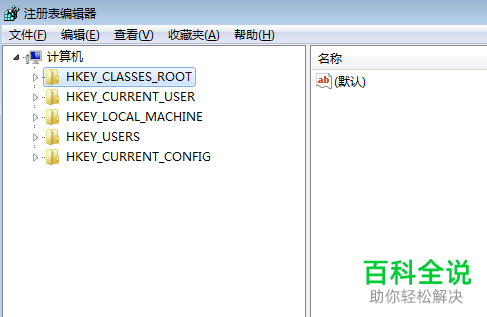
4. 第三步,点击打开计算机子菜单,右键点击“HKEY_CLASSES_ROOT”,选择查找,在查找提示框的查找目标后的文本框输入“lnkfile”,标签选择“项(K)” 和“全字匹配”,最好点击“查找下一个”。
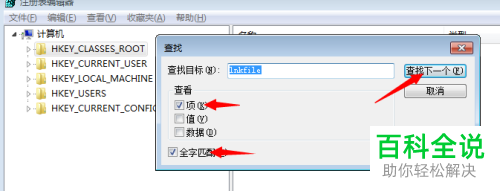
5. 这时会跳出等待窗口:正在搜索注册表...

6. 第四步,稍等约10秒后,注册编辑器会跳转到“lnkfile”项,其往上的折叠项默认展开。

7. 第五步,使图标箭头存在的就是作怪的就是字符串值“IsShortcut”,见下图红框。

8.第六步,右键点击删除“IsShortcut”,在确认数值删除弹窗选择“是”。

方法2 重启windows资源管理器
1. 第一步,鼠标移动到下方任务栏,右键单击,在弹出菜单中选择启动任务管理器,也可按快捷键“Ctrl Alt Del”。
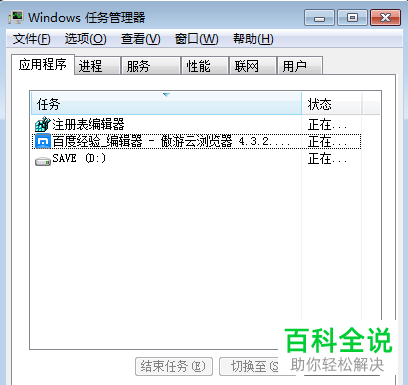
2. 第二步,进入Windows任务管理器页面,点击上方图标里的“进程”,下拉进程页面,找到映像名称为“explorer.exe”的一项。

3. 第三步,右键单击“explorer.exe”,在菜单中选择结束进程,并点击确定。这一步会使桌面图标全部消失。

4. 第四步,点击应用程序,可见窗口右下角有一可点击的新任务(N)图标,点击打开,在弹窗中的文本框输入“explorer.exe”,点击确定。

5. 第五步,这样就重启了资源管理器,图标再出现且没有箭头了。

方法3 简化步骤 自动删除字符串值
1. 思路一样,点击打开开始菜单,打开运行窗口,在运行窗口输入代码 “ cmd /k reg delete "HKEY_CLASSES_ROOT\lnkfile" /v IsShortcut /f & taskkill /f /im explorer.exe & start explorer.exe” ,使用时需要将双引号去掉,点击确定。
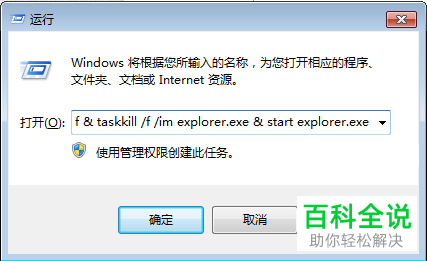
2. 如下图,图标箭头也消失了。
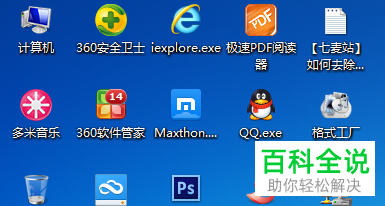
以上就是去除电脑桌面快捷方式图标箭头的方法啦。

